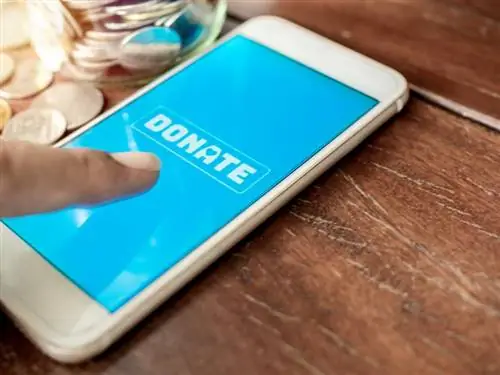- লেখক admin [email protected].
- Public 2024-01-31 09:25.
- সর্বশেষ পরিবর্তিত 2025-01-23 15:29.

মোবাইল ব্যবহারকারীদের মধ্যে ভুলবশত পুরানো টেক্সট মেসেজ মুছে ফেলা একটি খুব সাধারণ ভুল। পাঠ্য বার্তা কথোপকথনে প্রায়ই গুরুত্বপূর্ণ তথ্য থাকে এবং সেই তথ্য হারানো সমস্যাযুক্ত হতে পারে। মুছে ফেলা টেক্সট বার্তাগুলি পুনরুদ্ধার করার বিভিন্ন উপায় রয়েছে, তবে, প্রথম স্থানে সেগুলি হারানো থেকে নিজেকে রক্ষা করার জন্য আপনি সর্বোত্তম অনুশীলনগুলি অনুসরণ করতে পারেন৷
মুছে দেওয়া লেখা কি চিরতরে চলে যায়?
আপনি যখন আপনার ফোনে টেক্সট মেসেজ মুছে দেন, তখন ডিভাইস স্টোরেজ থেকে তথ্যটি অবিলম্বে সরানো হয় না।পরিবর্তে, তথ্যের সেই প্যাকেজটি ডিভাইসের মেমরিতে ট্যাগ করা হয় এবং ফোনের অপারেটিং সিস্টেম সেই একই স্টোরেজ স্পেসে নতুন তথ্য লিখতে পারে। এর মানে হল যে "মুছে ফেলা" তথ্যটি আসলে মুছে ফেলা হয় না যতক্ষণ না এটিতে নতুন তথ্য লেখা হয়। আপনি যদি মুছে ফেলা টেক্সট বার্তা পুনরুদ্ধার করার চেষ্টা করার সময় দ্রুত কাজ করেন তবে এটি একটি দুর্দান্ত খবর৷
ব্যাকআপ ব্যবহার করে মুছে ফেলা পাঠ্য পুনরুদ্ধার করুন
আপনার যদি ব্যাকআপ থাকে তবে মুছে ফেলা টেক্সট বার্তাগুলি পুনরুদ্ধার করার জন্য কয়েকটি ভিন্ন পদ্ধতি রয়েছে৷ যদি পুনরুদ্ধারের পদ্ধতিটি ডিভাইস নির্দিষ্ট হয় তবে এটি স্পষ্টভাবে উল্লেখ করা হবে। এই পদ্ধতিগুলি যেভাবে প্রদর্শিত হবে সেই ক্রমে চেষ্টা করুন৷
সংরক্ষিত পাঠ্যের জন্য iCloud চেক করুন (শুধু আইফোন)
আপনার ফোন ক্যারিয়ারের উপর নির্ভর করে, কখনও কখনও iCloud পাঠ্য কথোপকথন সংরক্ষণ করে, এবং সেই কথোপকথনগুলি ফোনে অন্য কোনও তথ্য ওভাররাইট না করেই ফোনে পুনরুদ্ধার করা যেতে পারে।

- আপনার অ্যাপল আইডি এবং পাসওয়ার্ড দিয়ে iCloud ওয়েবসাইটে লগ ইন করুন। এটি একই ইমেল এবং পাসওয়ার্ডের সমন্বয় যা আপনি ফোনে অ্যাপ ডাউনলোড করতে বা iTunes থেকে কেনাকাটা করতে ব্যবহার করেন।
- হোম স্ক্রীন থেকে, বার্তা টাইল নির্বাচন করুন। যদি কোনও "মেসেজ" টাইল না থাকে, তাহলে এর অর্থ হল আপনার পাঠ্য বার্তাগুলি আলাদাভাবে ব্যাক আপ করা হয়নি (এটি সাধারণত আপনার ফোন ক্যারিয়ারের একটি সীমাবদ্ধতা এবং Apple বা iPhone এর সাথে কোনও সমস্যা নয়)৷ যদি পাঠ্য বার্তাগুলি এখানে উপস্থিত না হয়, তবে সেগুলি এখনও আপনার ফোনের সম্পূর্ণ iCloud ব্যাকআপে উপলব্ধ থাকবে৷
- " বার্তা" টাইল নির্বাচন করার পরে, আপনি যে পাঠ্য বার্তাগুলি পুনরুদ্ধার করতে চান সেগুলি অনুসন্ধান করুন৷ বার্তাগুলিকে আপনার ফোনে পুনরুদ্ধার করতে অবশ্যই iCloud-এ দেখাতে হবে৷
- আইফোনে, সেটিংস>অ্যাপল আইডি নির্বাচন করুন (উপরে এটি আপনার নাম হবে) > iCloud > তারপর বার্তাগুলি বন্ধ করতে স্ক্রিনের ডানদিকে "মেসেজেস" এর পাশে সবুজ টগল সুইচ টিপুন।
- স্ক্রীনের নীচে পপ-আপ থেকে, iCloud আপনার ফোনের বার্তাগুলির সাথে কী করতে হবে তা জিজ্ঞাসা করবে৷ "আমার ফোনে রাখুন" নির্বাচন করুন।
- বার্তাগুলিকে আবার চালু করতে আবার "মেসেজ" টগল বোতাম টিপুন।
- স্ক্রীনের নীচে পপ-আপ থেকে, iCloud আপনার ফোনের বার্তাগুলির সাথে কী করতে হবে তা জিজ্ঞাসা করবে৷ আইক্লাউডে সংরক্ষিত পাঠ্যের সাথে আপনার ফোনের পাঠ্যগুলিকে মার্জ করতে "মার্জ করুন" নির্বাচন করুন৷
- মেসেজ অ্যাপটি খুলুন এবং মুছে ফেলা পাঠ্যগুলি ফোনে পুনরুদ্ধার করা হয়েছে কিনা তা পরীক্ষা করুন।
একটি ওয়্যারলেস ব্যাকআপ থেকে পাঠ্য পুনরুদ্ধার করুন

অনেক ফোনে ওয়্যারলেস ব্যাকআপ ক্ষমতা থাকে, হয় একটি অন্তর্নির্মিত পরিষেবা বা তৃতীয় পক্ষের অ্যাপের মাধ্যমে। আপনি যদি বর্তমানে একটি ওয়্যারলেস ব্যাকআপ পরিষেবা ব্যবহার করছেন, শেষ ব্যাকআপ কখন করা হয়েছিল তা পরীক্ষা করুন৷ আপনি ভুলবশত পাঠ্যগুলি মুছে ফেলার আগে যদি সাম্প্রতিকতম ব্যাকআপটি তৈরি করা হয় তবে আপনি সেই ব্যাকআপটি আপনার ফোনে পুনরুদ্ধার করতে পারেন এবং পাঠ্য বার্তাগুলিও আপনার ফোনে পুনরুদ্ধার করা হবে।
সতর্ক থাকুন যে আপনার ফোনটিকে পূর্ববর্তী ব্যাকআপে পুনরুদ্ধার করা হলে শেষ ব্যাকআপ নেওয়ার সময় এবং আপনি আপনার ফোন পুনরুদ্ধার করার সময়ের মধ্যে ফোনে সংরক্ষিত যেকোন তথ্য ওভাররাইট করবে৷
কম্পিউটার ব্যাকআপ থেকে পাঠ্য পুনরুদ্ধার করুন
আপনি যদি একটি ওয়্যারলেস ব্যাকআপ পরিষেবা ব্যবহার না করেন, তাহলে আপনার কম্পিউটারে সংরক্ষিত আপনার ফোনের একটি ব্যাকআপ তৈরি করতে আপনি iTunes, Samsung Smart Switch বা LG Bridge-এর মতো সফ্টওয়্যার ব্যবহার করতে পারেন৷ কম্পিউটারে শেষ ব্যাকআপ কখন তৈরি হয়েছিল তা পরীক্ষা করুন। যদি ব্যাকআপের তারিখটি আপনি ভুলবশত পাঠ্যগুলি মুছে ফেলার আগে হয়ে থাকে তবে আপনি সেই ব্যাকআপটি আপনার ফোনে পুনরুদ্ধার করতে পারেন এবং পাঠ্য বার্তাগুলিও পুনরুদ্ধার করা হবে।
ওয়্যারলেস ব্যাকআপের মতো, মনে রাখবেন যে এটি আপনার সাম্প্রতিক ব্যাকআপের পর থেকে ফোনে সংরক্ষিত যেকোনো তথ্যকে ওভাররাইট করবে।
ব্যাকআপ ছাড়াই মুছে ফেলা টেক্সট মেসেজ রিস্টোর করার উপায়
আপনার ফোনের ব্যাকআপ যদি ক্লাউড সার্ভিস বা ফিজিক্যাল কম্পিউটারে সেভ না থাকে তাহলে সত্যিই তিনটি কার্যকর বিকল্প আছে।আপনি যদি টেক্সট মেসেজ পুনরুদ্ধার করার চেষ্টা করেন এবং ব্যাকআপ না থাকে, তাহলে এই অপশনগুলি যেভাবে প্রদর্শিত হবে সেই ক্রমে চেষ্টা করুন। এই সমস্ত বিকল্পের জন্য, সময় সারাংশ। যত তাড়াতাড়ি আপনি এই পুনরুদ্ধারের পদ্ধতিগুলি চেষ্টা করতে পারেন, আপনার সম্ভাবনা তত ভাল হবে।
প্রাপক বা প্রেরকের সাথে চেক করুন

টেক্সট মেসেজ পাঠানো এবং গ্রহণ করার সবচেয়ে সুন্দর বিষয় হল আপনি একটি কথোপকথনে অংশ নিচ্ছেন। একটি কথোপকথনের জন্য একাধিক লোকের প্রয়োজন। পাঠ্য বার্তাগুলির সাথে, এর অর্থ হল কথোপকথনটি কমপক্ষে দুটি ডিভাইসে হওয়া উচিত৷
আপনি ভুলবশত গুরুত্বপূর্ণ টেক্সট মেসেজ মুছে দিলে, কথোপকথনে থাকা অন্য ব্যক্তির সাথে যোগাযোগ করার চেষ্টা করুন। তাদের জিজ্ঞাসা করুন যে তাদের কাছে এখনও সেই নির্দিষ্ট পাঠ্য, ফটো বা ভিডিও আছে কিনা। যদি এখনও তাদের ডিভাইসে এটি থাকে, তাহলে তারা এটি আপনাকে পুনরায় পাঠাতে পারে এবং আপনি কার্যকরভাবে সেই মুছে ফেলা পাঠ্য বার্তাটি পুনরুদ্ধার করেছেন৷
সেলুলার প্রদানকারীর সাথে যোগাযোগ করুন
আপনার ওয়্যারলেস প্রদানকারীর থেকে পাঠ্য বার্তাগুলি পুনরুদ্ধার করা সম্ভব, কিন্তু এটি সম্ভব নয়৷ সেলুলার কোম্পানির নির্বাহীদের সাথে সাম্প্রতিক আলোচনা অনুসারে:
- AT&T তাদের সার্ভারে টেক্সট মেসেজ 48 ঘন্টা রাখে যাতে সেগুলি পাঠানো হয়।
- Verizon এর সার্ভারের মধ্যে এবং বাইরে সাইকেল করা পাঠ্য বার্তা রয়েছে এবং কোনো নির্দিষ্ট সময়ের জন্য পাঠ্য ধারণ করে না। এছাড়াও Verizon-এর টেক্সট মেসেজ রিলিজ করার জন্য আদালতের সাবপোনা প্রয়োজন
- T-Mobile টেক্সট মেসেজ সঞ্চয় করুক বা না রাখলে মন্তব্য করবে না।
এই বিকল্পটি একটি দীর্ঘ শট, কিন্তু বার্তাটি আপনার কাছে খুবই গুরুত্বপূর্ণ কিনা তা জিজ্ঞাসা করতে ক্ষতি হবে না।
থার্ড-পার্টি সফ্টওয়্যারের জন্য অর্থপ্রদান করুন
এটি আপনার শেষ সুযোগ, এবং এটি অন্ধকারে একটি দীর্ঘ শট। পূর্বে বর্ণিত হিসাবে, যখন পাঠ্যগুলি মুছে ফেলা হয়, সেগুলি ফোনের স্টোরেজ থেকে সম্পূর্ণরূপে সরানো হয় না যতক্ষণ না তাদের উপর নতুন ডেটা লেখা হয়৷ এর মানে হল আপনি যত তাড়াতাড়ি টেক্সট মেসেজ পুনরুদ্ধার সফ্টওয়্যার চালাতে পারবেন, মুছে ফেলা বার্তাগুলি পুনরুদ্ধার করার সম্ভাবনা তত বেশি।
মুছে ফেলা টেক্সট বার্তাগুলি পুনরুদ্ধার করতে পারে এমন অ্যাপ্লিকেশনগুলির জন্য ওয়েবে অনুসন্ধান করলে আপনার মাথা ঘোরানোর জন্য যথেষ্ট ফলাফল পাওয়া যাবে৷ দুর্ভাগ্যবশত Windows Phone ব্যবহারকারীদের জন্য, মুছে ফেলা টেক্সট বার্তা পুনরুদ্ধার করার জন্য অনেক বিকল্প নেই কারণ Windows 10 মোবাইলে একটি অন্তর্নির্মিত পাঠ্য বার্তা ব্যাকআপ বিকল্প রয়েছে। এখানে iOS এবং Android এর জন্য কিছু বিকল্প রয়েছে৷

- iSkysoft - এই সফ্টওয়্যার অ্যাপ্লিকেশনটি iPhone, iPad এবং iPod touch 5 সহ iOS ডিভাইসগুলির জন্য পুনরুদ্ধার পরিষেবাগুলি অফার করে৷ পাঠ্য বার্তা পুনরুদ্ধার পরিষেবাগুলি অ্যাক্সেস করতে, আপনাকে iSkysoft টুলবক্স iOS ডেটা রিকভারি সফ্টওয়্যারটি $79.95 বা $159.95 এর জন্য সফ্টওয়্যারের সম্পূর্ণ স্যুট। যদিও এটি একটি ব্যয়বহুল বিকল্প, তারা ফোনে প্রযুক্তিগত সহায়তা এবং 30-দিনের অর্থ ফেরত গ্যারান্টি দেয়।
- FonePaw - FonePaw একটি ডেটা পুনরুদ্ধার অ্যাপ্লিকেশন যা মুছে ফেলা পাঠ্য এবং সেই কথোপকথনে থাকা যেকোনো ফটো বা ভিডিও সংযুক্তি পুনরুদ্ধার করে।সমস্ত ফাইল এইচটিএমএল বা CSV ফাইলগুলিতে রপ্তানি করা হয় যা নিরাপদ রাখার জন্য সংরক্ষণ করা যেতে পারে। FonePaw $49.95 এ কেনা যাবে। ব্যবহারকারীদের তাদের টেক্সট বার্তা পুনরুদ্ধার করতে সাহায্য করার জন্য ওয়েবসাইটে অনেক ভিডিও এবং টিউটোরিয়াল আছে, কিন্তু কোন মানব প্রযুক্তিগত সহায়তা দেওয়া হয় না।
- ড. ফোন - ড. ফোনের একটি আইফোন ডেটা রিকভারি অ্যাপ্লিকেশন এবং একটি অ্যান্ড্রয়েড ডেটা রিকভারি অ্যাপ্লিকেশন রয়েছে৷ এই অ্যাপ্লিকেশনগুলি ম্যাক এবং পিসি উভয়ের জন্য উপলব্ধ, এবং সেগুলি প্রতিটি $ 59.95 এর জন্য ক্রয় করা যেতে পারে। ড. ফোন তাদের সফ্টওয়্যারটির 7 দিনের বিনামূল্যে ট্রায়াল অফার করে এবং একটি সমর্থন পৃষ্ঠাও রয়েছে যেখানে ব্যবহারকারীরা টিমের কাছ থেকে প্রশ্ন জিজ্ঞাসা করতে পারে৷
কিভাবে টেক্সট মেসেজ হারানো প্রতিরোধ করবেন
আপনি সর্বদা মুছে ফেলা টেক্সট বার্তাগুলি পুনরুদ্ধার করতে পারেন তা নিশ্চিত করার সর্বোত্তম উপায় হল ধারাবাহিকভাবে আপনার ফোনের ব্যাক আপ নেওয়া।
iPhone ব্যাকআপ বিকল্প
আপনার ফোনের ব্যাকআপ তৈরি করার জন্য দুটি বিকল্প রয়েছে যাতে পাঠ্য বার্তা অন্তর্ভুক্ত থাকে।
- iCloud-এ ব্যাক আপ নিন- iCloud ব্যাকআপ সক্রিয় থাকলে, iPhone স্বয়ংক্রিয়ভাবে ডেটা ব্যাকআপ করবে যখন এটি একটি পাওয়ার সোর্সের সাথে সংযুক্ত থাকে এবং Wi-Fi এর সাথে সংযুক্ত থাকে৷কিভাবে iCloud ব্যাকআপ চালু করতে হয় তা জানতে iCloud সমর্থন পৃষ্ঠাটি দেখুন। iCloud ব্যাকআপ নিরাপদ এবং ফোনের Apple ID এবং পাসওয়ার্ড প্রয়োজন৷
- আইটিউনসের মাধ্যমে ব্যাকআপ তৈরি করুন - এটি আইটিউনস ইনস্টল থাকা ম্যাক বা পিসিতে করা যেতে পারে। আপনি আপনার ফোনটি কম্পিউটারে স্বয়ংক্রিয়ভাবে ব্যাক আপ করা চয়ন করতে পারেন যখনই এটি সংযুক্ত থাকে বা শুধুমাত্র যখন আপনি একটি ব্যাকআপ তৈরি করার সিদ্ধান্ত নেন৷ ব্যাকআপগুলি কম্পিউটারে সংরক্ষণ করা হয় এবং অতিরিক্ত নিরাপত্তার জন্য একটি পাসওয়ার্ড দিয়ে এনক্রিপ্ট করা যায়৷
Android ব্যাকআপ বিকল্প
আইফোনের মতো, অ্যান্ড্রয়েড ফোনে ব্যাকআপ তৈরি করার দুটি উপায় রয়েছে৷ আপনার ফোনের প্রস্তুতকারকের দ্বারা তৈরি একটি ব্যাকআপ সহকারী ব্যবহার করা সর্বদা ভাল৷

- একটি ব্যাকআপ সহকারী অ্যাপ ডাউনলোড করুন- Android ফোনের জন্য প্রচুর অ্যাপ উপলব্ধ রয়েছে যা ব্যবহারকারীদের তাদের ফোনে সমস্ত ডেটার ব্যাকআপ তৈরি করতে দেয়৷এছাড়াও বিশেষভাবে টেক্সট বার্তা ব্যাক আপ করার জন্য ডিজাইন করা অ্যাপ্লিকেশন আছে. ডাউনলোড এবং ইনস্টল করার আগে আপনি পর্যালোচনাগুলি পড়েছেন এবং এই অ্যাপগুলির সাথে সম্পর্কিত যে কোনও খরচ বুঝতে পেরেছেন তা নিশ্চিত করুন৷
- একটি কম্পিউটারে একটি ব্যাকআপ তৈরি করুন - এমন কয়েকটি অ্যাপ রয়েছে যা আপনাকে কম্পিউটারে Android ফোনের ব্যাকআপ তৈরি করতে সহায়তা করে৷ শীর্ষস্থানীয় অ্যান্ড্রয়েড নির্মাতাদের থেকে দুটি বিকল্প হল স্যামসাং স্মার্ট সুইচ এবং এলজি ব্রিজ। এই অ্যাপ্লিকেশনগুলি পিসি এবং ম্যাক উভয়ের জন্যই উপলব্ধ এবং সবকিছু সুরক্ষিত নিশ্চিত করতে ধাপে ধাপে ব্যাকআপ প্রক্রিয়ার মাধ্যমে আপনাকে নিয়ে যায়৷
উইন্ডোজ ফোন ব্যাকআপ বিকল্প
Windows ফোনে সিস্টেম সফ্টওয়্যারের মধ্যে তৈরি শক্তিশালী ব্যাকআপ বিকল্প রয়েছে। এছাড়াও তৃতীয় পক্ষের অ্যাপ রয়েছে যা ব্যাকআপ তৈরি করতে ব্যবহার করা যেতে পারে।
- Windows 10 মোবাইল ব্যাকআপ বিকল্পগুলি ব্যবহার করুন - ফোন ডেটা বেতারভাবে ব্যাক আপ করার জন্য Windows 10 মোবাইলে একাধিক ব্যাকআপ বিকল্প রয়েছে৷ ডেটা ব্যাকআপ সক্ষম করার জন্য টগল সুইচগুলি অ্যাক্সেস করতে সেটিংস > ব্যাকআপ নির্বাচন করুন৷
- একটি কম্পিউটারে একটি ব্যাকআপ তৈরি করুন - Samsung স্মার্ট সুইচ অ্যাপটি ব্যবহারকারীদের উইন্ডোজ ফোনের ব্যাক আপ করার অনুমতি দেয়৷ পিসি এবং ম্যাকের জন্য স্মার্ট সুইচ উপলব্ধ৷
সেরা প্রতিরক্ষা
টেক্সট মেসেজ এবং অন্যান্য গুরুত্বপূর্ণ ডেটা সুরক্ষিত রাখার সর্বোত্তম উপায় হল আপনার ফোনের ব্যাক আপ করা। এটি হতাশাজনক এবং একটু সময়সাপেক্ষ হতে পারে, কিন্তু পরবর্তীতে সম্ভাব্য বিপর্যয় এড়াতে একটু বাড়তি কাজ করা সবসময়ই ভালো।